Medewerkers registreren
1. Inleiding
In deze module ontdek je welke methoden er zijn voor het toevoegen van je medewerkers. Er zijn verschillende manieren: van het invullen van een complete medewerkerkaart voor één medewerker tot een import voor honderden medewerkers via een Excel-bestand.
2. Kies je methode
Binnen Shiftbase zijn er meerdere opties voor het toevoegen van medewerkers. Kies de methode die het best bij jouw situatie past. Hieronder lichten we ze toe.
Met deze optie voeg je medewerkers razendsnel toe. Je hoeft alleen de basisgegevens in te vullen. Er wordt automatisch een nul-urencontract toegewezen. Ideaal voor oproepkrachten. Je kunt later aanvullende gegevens toevoegen.
Bij deze methode leg je direct meer gegevens vast, zoals contactinformatie, rechten en contractdetails. Handig bij vaste medewerkers of bedrijfsleiders die toegang tot het systeem nodig hebben.
Gebruik een CSV-bestand (bijv. vanuit Excel) om in bulk medewerkers toe te voegen. Je kunt hiervoor een Shiftbase-template downloaden waarin je o.a. contracttypes en NAW-gegevens invult.
Let op: een import kan niet worden teruggedraaid. Neem bij twijfel contact op met het supportteam.
3. Medewerkers snel toevoegen
Volg deze stappen:
- Klik bovenaan op de module 'Medewerkers'
- Klik rechtsboven op het pijltje bij '+ Medewerker toevoegen'
- Klik op 'Medewerkers snel toevoegen'
- Vul de volgende gegevens in:
- Voornaam
- Achternaam
- E-mailadres
- Team
- Wil je meerdere medewerkers toevoegen? Klik op het '+'-icoon voor extra regels.
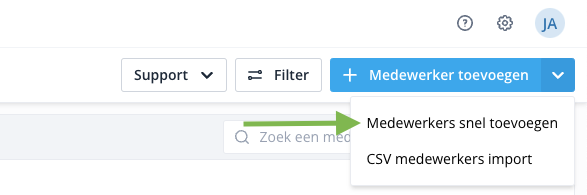
4. Medewerkers toevoegen (uitgebreid)
Volg deze stappen:
- Klik bovenaan op de module 'Medewerkers'
- Klik op '+ Medewerker toevoegen'
- Vul gegevens in, waaronder:
- Basisgegevens: e-mail, voornaam, achternaam
- Details: adres, telefoonnummer
- Contract: type en uren
- Afwezigheid: verlofopbouw
- Toegangsrechten: toegangsniveaus
- Klik op 'Toevoegen' om op te slaan
Let op: Alleen velden met een rood asterisk (*) zijn verplicht. Je kunt andere gegevens later aanvullen.
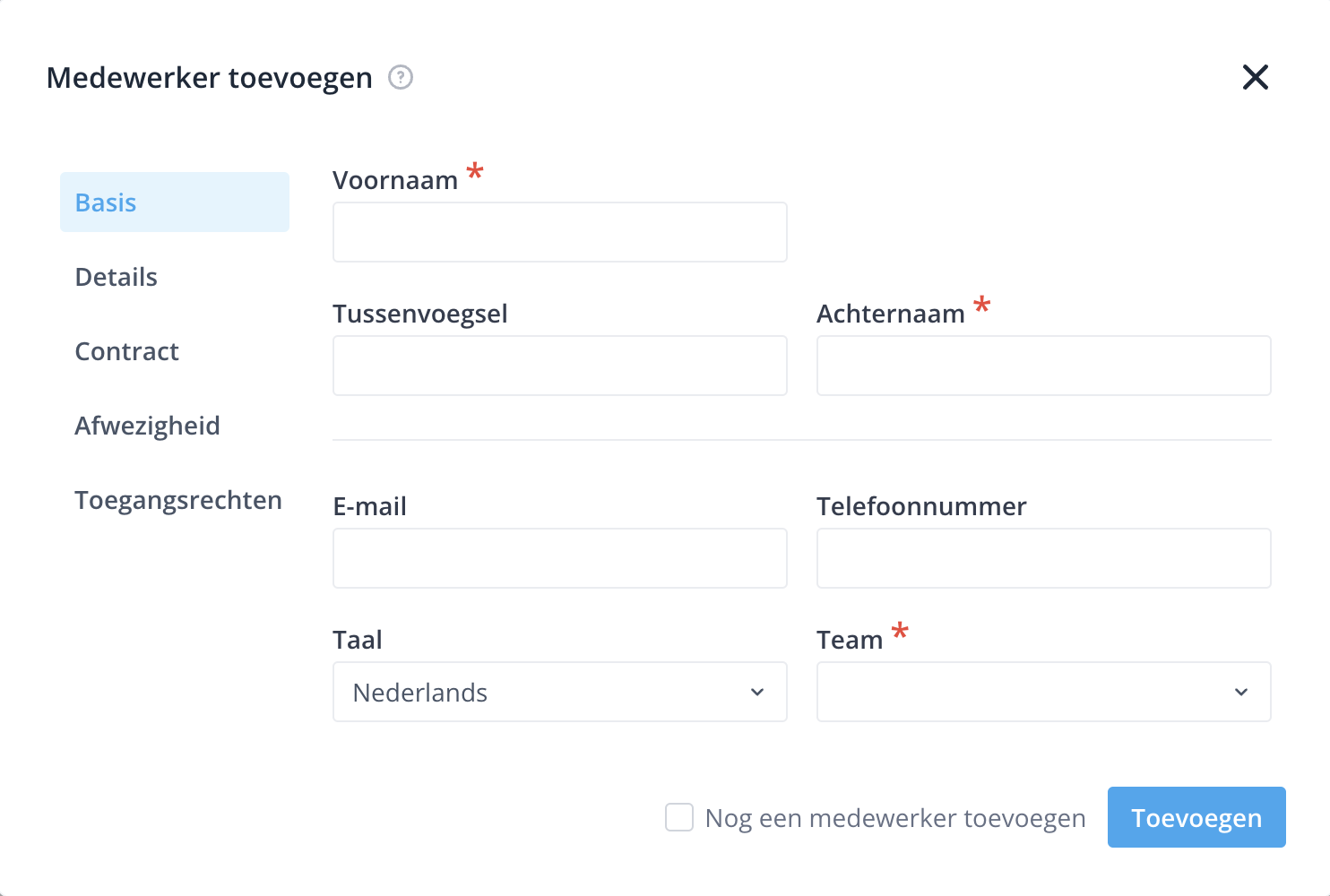
5. Medewerkers toevoegen via een CSV-bestand
Volg deze stappen:
- Klik bovenaan op de module 'Medewerkers'
- Klik op het pijltje bij '+ Medewerker toevoegen'
- Klik op 'CSV medewerkers import'
- Klik op 'Klik hier om het voorbeeld CSV bestand te downloaden'
- Open het bestand en vul de gegevens in
- Upload het bestand via hetzelfde venster
Let op: Pas het CSV-template niet aan. Voeg geen kolommen toe en laat geen lege regels achter. Anders kan het bestand niet correct worden ingelezen.
- Na het invullen, upload je het bestand op dezelfde plek waar je het template hebt gedownload
- Volg de instructies om te importeren
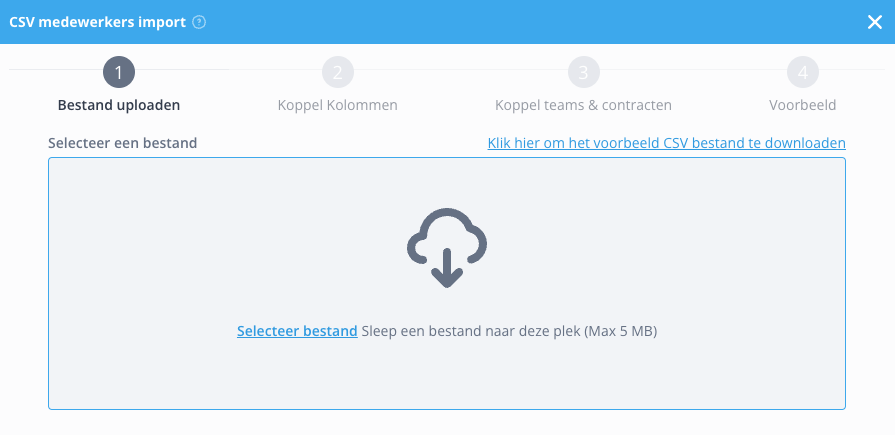
Neem gerust contact op met ons supportteam als je hulp nodig hebt.